摘要:如果您想将 iCloud 照片移动到外部硬盘,这里有 5 种适用于Mac和Windows用户的简单方法。此外,我们还会向您展示如何一次性从 iCloud 下载所有照片。
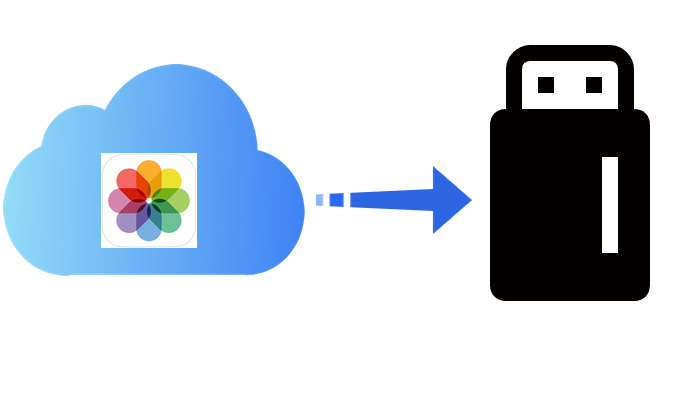
iCloud 是 iPhone 用户的首选云存储服务,用于存储照片、视频、文档等内容。它提供 5GB 的免费存储空间,方便用户随时随地从任何设备访问数据。然而,仅依赖 iCloud 可能存在风险。例如,您可能会遇到照片从 iCloud 中消失或iCloud 存储空间不足等问题。
为了保护你的回忆,将照片移动到外部硬盘是一个明智的选择。外部硬盘有以下几个好处:
将照片从 iCloud 传输到外部硬盘,可以为您的数据创建额外的备份。想知道如何操作吗?在本指南中,我们将引导您完成将照片从 iCloud 传输到外部硬盘的简单步骤。
使用Coolmuster iCloud Backup Recovery将照片从 iCloud Photos 传输到外部硬盘,因其快速、安全且高效Coolmuster已成为一种越来越流行的方式。Coolmuster iCloud Backup Recovery 是一款功能强大的工具,可轻松访问您的 iCloud 照片、联系人和帐户。
您可以查看 iCloud 备份中的所有文件,并选择性地将它们移动到电脑或外部驱动器。它是您 iCloud 照片的完美伴侣,可让您快速将所有照片传输到外部硬盘。
Coolmuster iCloud 备份恢复的主要特点:
以下是有关如何通过Coolmuster iCloud Backup Recovery 将 iCloud 照片传输到外部硬盘的分步指南:
01在电脑上下载并安装Coolmuster iCloud Backup Recovery。将外部硬盘连接到电脑。启动应用程序,并在登录页面输入您的 Apple ID 信息以连接到 iCloud。
02将照片勾选为您想要传输的文件类型,然后点击“下一步”按钮。扫描几分钟后,所有可用的 iCloud 备份照片将显示在屏幕上。

03选择所有需要传输的照片,并选择外部硬盘的位置作为恢复路径,然后点击“恢复到计算机”按钮。

苹果发布了适用于Windows的 iCloud,允许用户通过Windows电脑将照片从 iCloud 传输到外部硬盘(下载 iCloud 照片到电脑)。按照以下简单步骤,了解如何将 iCloud 照片下载到外部硬盘:
步骤 1:首先在Windows计算机上下载并安装适用于Windows iCloud 应用程序,然后使用 Apple 凭据登录以访问您的 iCloud 帐户,然后连接硬盘。
第 2 步:选中照片旁边的框并选择“选项”进行进一步配置。
步骤 3:弹出窗口时,请确保选中“iCloud 照片库”和“将新照片和视频下载到我的电脑”旁边的框。
步骤4:要更改照片的下载目标位置,请点击“从我的电脑下载新照片和视频”旁边的“更改…”。然后,选择外部硬盘作为下载的首选路径。完成后,点击“完成”,然后选择“应用”以保存所有更改。

步骤5:启动文件资源管理器,然后选择页面左侧的“iCloud 照片”选项。从那里,选择“下载”文件夹以浏览要下载到外部硬盘的照片。

第 6 步:iCloud 照片将快速传输到您的外部硬盘,但该过程可能需要几分钟。
现在您已成功将照片从 iCloud 移动到外部硬盘。
注意:使用 Apple iCloud,您无法一次下载超过 1000 张图像;因此,如果您要获取的照片数量超过此数量,则需要重复该过程。
Mac Photos 是一款沉浸式且动态的 macOS 程序,可让您查看、编辑和导出照片。在设备上启用iCloud 备份后,只需几个简单的步骤即可将 iCloud 图像从Mac传输到外部硬盘。具体步骤如下:
步骤1:首先,将外部硬盘连接到Mac电脑。然后,在硬盘上创建一个文件夹来存储iCloud照片。
第 2 步:在Mac电脑上启动“照片”应用程序,然后选择您想要保存到硬盘的图像。
步骤3:选择“文件”菜单下方的“导出”选项,传输所有选定的照片。您可以选择“未修改的原始文件”或“导出编辑后文件”。默认选项是导出编辑后文件,建议导出“未修改的原始文件”。最后,将您在外部硬盘上新建的文件夹设置为所有照片和数据的目标文件夹。
iCloud 网站可在任何网页浏览器上轻松访问,您只需点击几下即可随时访问您的 Apple 数据(如何访问 iCloud 备份)。您还可以快速将照片从 iCloud 网站下载到外部硬盘,无需安装额外工具,让下载过程更加便捷。无论您运行的是 macOS 还是Windows ,都推荐使用此方法快速轻松地下载照片。以下是如何将 iCloud 照片传输到外部硬盘的步骤:
步骤1:首先,使用Mac或PC的网络浏览器导航到iCloud的官方网站。进入网站后,使用您的iCloud帐户凭据登录以获取进一步的访问权限。
步骤 2:登录并在界面中选择“照片”选项卡。为了优化选择时间,请使用“Command”( Mac )或“Ctrl”( Windows )键快速一次选择多张图片。

步骤3:选择所有需要传输的照片后,单击“下载”图标继续。
步骤 4:从计算机上的下载文件夹复制照片并将其粘贴到外部硬盘。
注意:所有下载文件都将采用 ZIP 格式,以确保您的照片能够高效存储。如果您使用的是Mac ,并且希望通过设备上安装的本地程序传输图像,那么这是理想的解决方案。
如果您觉得反复下载照片很麻烦,有一种更简单的方法可以一次性获取所有 Apple 帐户数据。操作方法如下:
步骤 1:前往 privacy.apple.com 并使用您的 Apple ID 电子邮件和密码登录。
第 2 步:进入 Apple ID 和隐私页面后,单击该部分下的“开始”以获取数据副本。
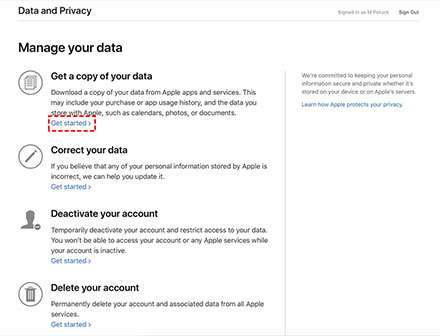
步骤3:您将看到一个数据类别列表。选择“iCloud 照片”将照片导出到您的电脑。
步骤 4:选择下载的文件大小(选项包括 1GB、2GB、5GB、10GB 或 25GB)。
步骤 5:开始数据准备流程后,Apple 会向您发送一封电子邮件,确认请求,并通知您最多可能需要七天才能完成。此时间限制是出于安全原因,以确保该请求确实来自您。
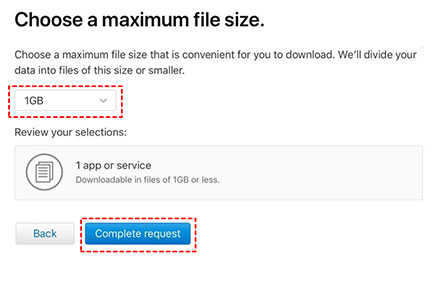
第 6 步:数据准备好后,您可以将外部硬盘连接到计算机并轻松将照片传输到计算机。
将照片从 iCloud 传输到外部硬盘的过程非常简单。只需按照上述方法操作,即可完成照片从 iCloud 到外部硬盘的传输。然而,最高效可靠的方法是使用Coolmuster iCloud 备份恢复程序,因为它安全可靠,效率高。这款强大的工具可让您快速将照片传输到外部硬盘。还在等什么?立即下载程序,开始使用吧!
相关文章:
如何通过 5 种有效方法将照片从 iPhone 传输到外部硬盘?